【Linux基础服务教程】LAMP环境安装+部署WordPress博客 -从零开始搭建一个博客
- 环境版本:
- Linux:
Centos7.9 - Apache:
2.4.6(Centos) - MySQL:
MySQL5.7 - PHP:
PHP7.4 - WordPress
6.2
- Linux:
一、关于LAMP环境
- L指→
Linux系统 - A指→
Apache(httpd)提供web服务 - M指→
Mysql或MariaDB提供数据库存储服务 - P指→
PHP提供后台以及web动态处理
二、关于WordPress博客
摘自百度百科
WordPress是使用PHP语言开发的博客平台,用户可以在支持PHP和MySQL数据库的服务器上架设属于自己的网站。也可以把WordPress当作一个内容管理系统(CMS)来使用。
三、部署LAMP环境
1.部署Linux系统
安装过程省略点我跳转Linux的安装
一定要配置
yum源和epel源!
2.部署Apache(httpd)
[root@wsjj ~]# yum install -y httpd
A.删除默认测试页面
[root@wsjj ~]# rm -rf /etc/httpd/conf.d/welcome.conf
B.创建网页目录(用于存放WordPress站点)
[root@wsjj ~]# mkdir -p /www/wwwroot/blog.wsjj.top #blog.wsjj.top自定义文件夹名字,请勿和我用一样的
C.创建基于虚拟主机网页
关于虚拟主机详细教程点我跳转
[root@wsjj ~]# vim /etc/httpd/conf.d/wp.conf
<VirtualHost *:80> #指定跑在那个IP和端口上
ServerName blog.wsjj.top #指定博客域名
DocumentRoot /www/wwwroot/blog.wsjj.top #指定网页数据目录
ErrorLog /var/log/httpd/wp_error.log #指定网站报错日志
CustomLog /var/log/httpd/wp_access.log combined #指定网站运行日志
</VirtualHost>
<Directory /www/wwwroot/blog.wsjj.top> #指定授权目录
Require all granted #指定目录的权限
</Directory>
D.给数据目录权限
[root@wsjj ~]# chmod 757 -R /www/wwwroot/
E.修改Apache主配置文件
[root@wsjj ~]# vim /etc/httpd/conf/httpd.conf
<IfModule dir_module>
DirectoryIndex index.html index.php #新增index.php字段
</IfModule>
仅展示修改地方,请勿删改其他
F.设置Apache开机自启动
[root@wsjj ~]# systemctl start httpd
[root@wsjj ~]# systemctl enable httpd
Created symlink from /etc/systemd/system/multi-user.target.wants/httpd.service to /usr/lib/systemd/system/httpd.service.
3.部署MySQL5.7
A.创建文件夹
[root@wsjj ~]# mkdir /mysql57
B.下载MySQL软件包
[root@wsjj ~]# wget https://cdn.mysql.com//Downloads/MySQL-5.7/mysql-5.7.41-1.el7.x86_64.rpm-bundle.tar
如果提示没有wget命令请安装
[root@wsjj ~]# yum install -y wget
C.解压软件包
[root@wsjj ~]# tar xf mysql-5.7.41-1.el7.x86_64.rpm-bundle.tar -C /mysql57
D.创建本地yum仓库
[root@wsjj ~]# yum install -y createrepo
[root@wsjj ~]# createrepo /mysql57
Spawning worker 0 with 10 pkgs
Workers Finished
Saving Primary metadata
Saving file lists metadata
Saving other metadata
Generating sqlite DBs
Sqlite DBs complete
a.创建yum源
[root@wsjj ~]# vim /etc/yum.repos.d/mysql.repo
[mysql5.7]
name=mysql5.7
baseurl=file:///mysql57
enabled=1
gpgcheck=0
E.安装MySQL5.7
root@wsjj ~]# yum install -y mysql-comm*
F.开启二进制日志(可忽略)
[root@wsjj ~]# vim /etc/my.cnf
[mysqld]
server_id=10
log_bin=master
F.启用Mysql服务并设置开机自启动
[root@wsjj ~]# systemctl start mysqld
[root@wsjj ~]# systemctl enable mysqld
G.修改MySQL的root密码
a.查看日志获取临时密码
[root@wsjj ~]# cat /var/log/mysqld.log | grep -i password
2023-04-10T11:04:33.118928Z 1 [Note] A temporary password is generated for root@localhost: Y?.Ce5duxf7n #临时密码就是最后的随机数+英文字母
b.使用临时密码登录,然后更改密码
[root@wsjj ~]# mysql -uroot -p
Enter password: Y?.Ce5duxf7n #输入密码的时候不会明文显示哦!
mysql> set password for 'root'@'localhost' = password("WWW.1.com"); #这里修改密码为WWW.1.com
Query OK, 0 rows affected, 1 warning (0.01 sec)
H.创建WordPress用到的数据库
mysql> create database wordpress charset utf8mb4;
Query OK, 1 row affected (0.00 sec)
I.创建WordPress用到的数据库用户
创建一个名为wordpress的用户,密码为WWW.1.com,并且这个用户对wordpress库拥有全部权限。
mysql> grant all on wordpress.* to 'wordpress'@'localhost' identified by 'WWW.1.com';
Query OK, 0 rows affected, 1 warning (0.01 sec)
4.配置PHP7.4环境
A.退出数据库
mysql> exit
Bye
[root@wsjj ~]#
B.添加EPEL和REMI存储库
[root@wsjj ~]# yum install -y epel-release
[root@wsjj ~]# yum -y install https://rpms.remirepo.net/enterprise/remi-release-7.rpm
C.安装PHP7.4
[root@wsjj ~]# yum-config-manager --enable remi-php74
如果提示没有
yum-config-manager这个命令请安装yum install -y yum-utils
[root@wsjj ~]# yum install -y php php-cli php-fpm php-mysqlnd php-zip php-devel php-gd php-mcrypt php-mbstring php-curl php-xml php-pear php-bcmath php-json php-redis
D.查看PHP版本信息
[root@wsjj ~]# php -version
PHP 7.4.33 (cli) (built: Feb 14 2023 09:31:03) ( NTS )
Copyright (c) The PHP Group
Zend Engine v3.4.0, Copyright (c) Zend Technologies
E.重启Apache(httpd)加载PHP模块
[root@wsjj ~]# systemctl restart httpd
四、部署WordPress博客
1.下载WordPress软件
[root@wsjj ~]# wget https://cn.wordpress.org/latest-zh_CN.tar.gz
2.解压
[root@wsjj ~]# tar xf latest-zh_CN.tar.gz
[root@wsjj ~]# ls
latest-zh_CN.tar.gz wordpress
3.移动文件到网页目录
[root@wsjj ~]# mv ./wordpress/* /www/wwwroot/blog.wsjj.top/
4.浏览器测试

如果无法访问,请检查云服务商防火墙是否已经开启80端口,或者系统防火墙和SElinux是否关闭
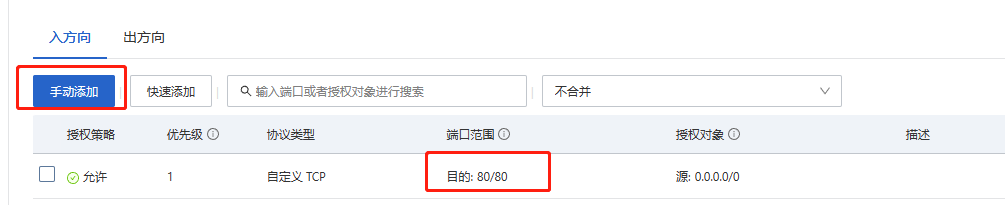
成功进入配置页面

5.开始网页端配置
A.连接数据库
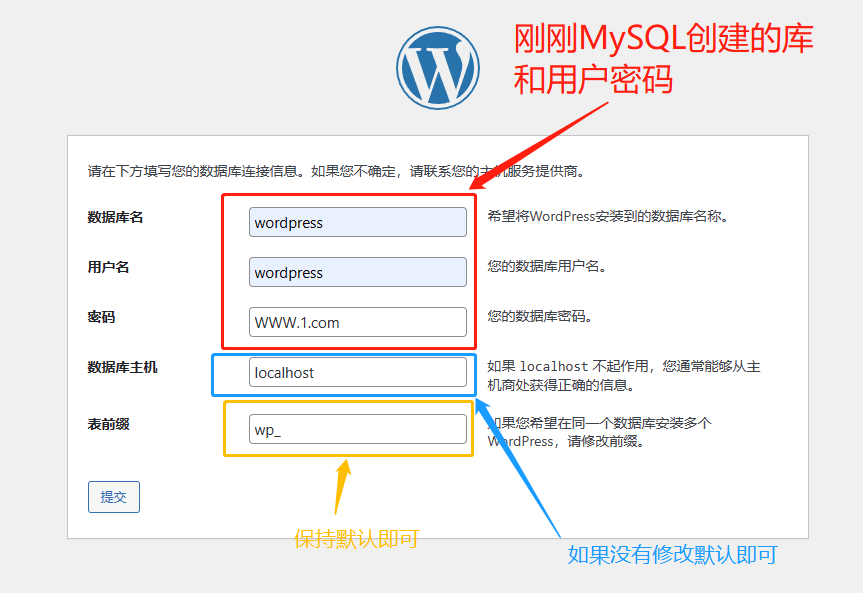
B.开始安装
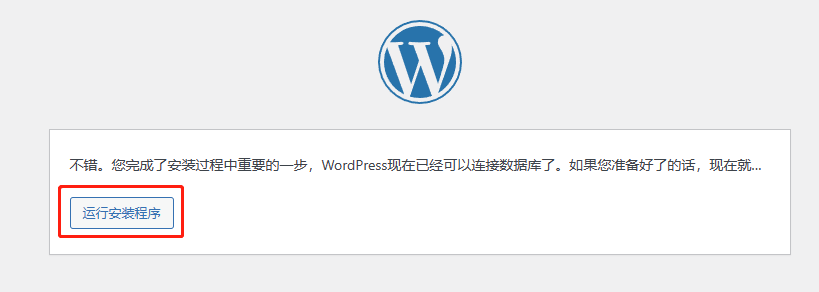
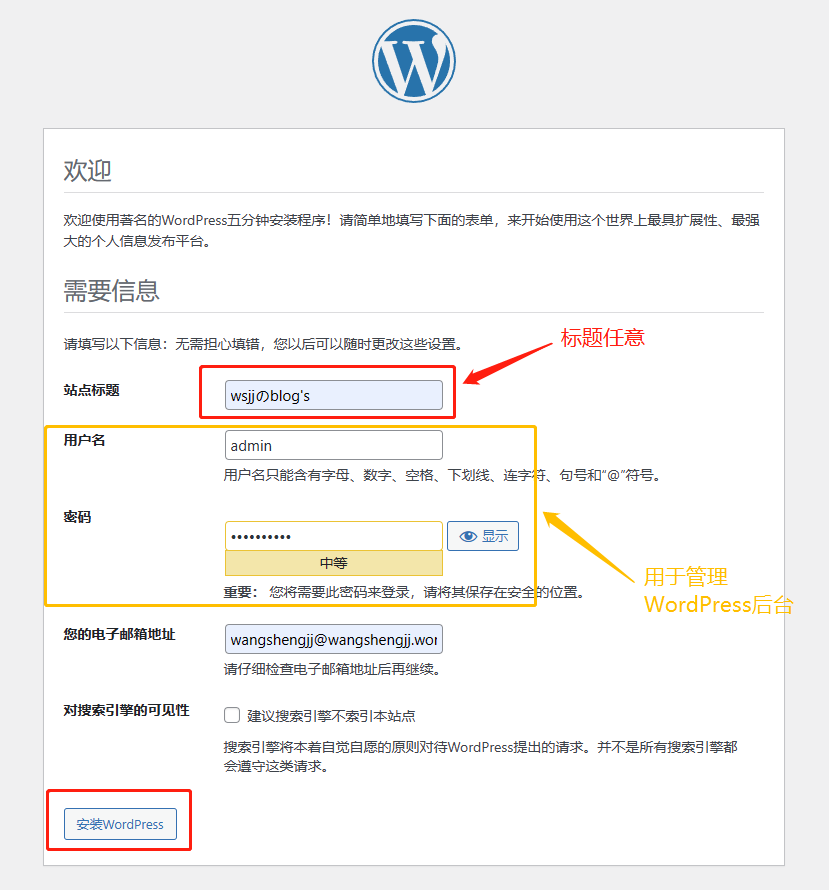
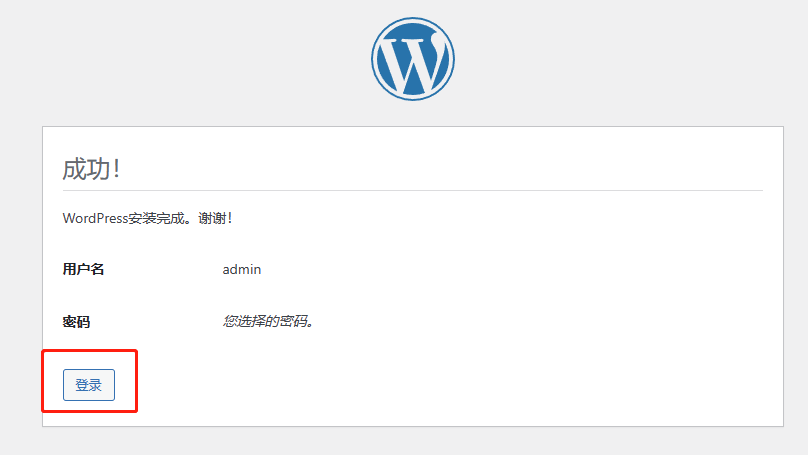
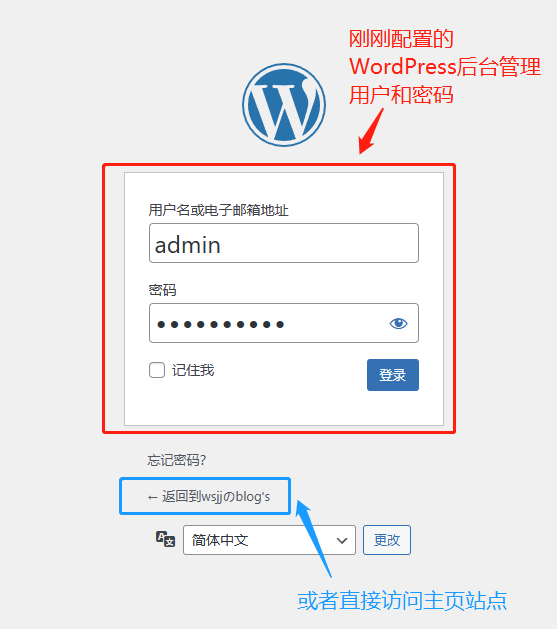
C.进入后台
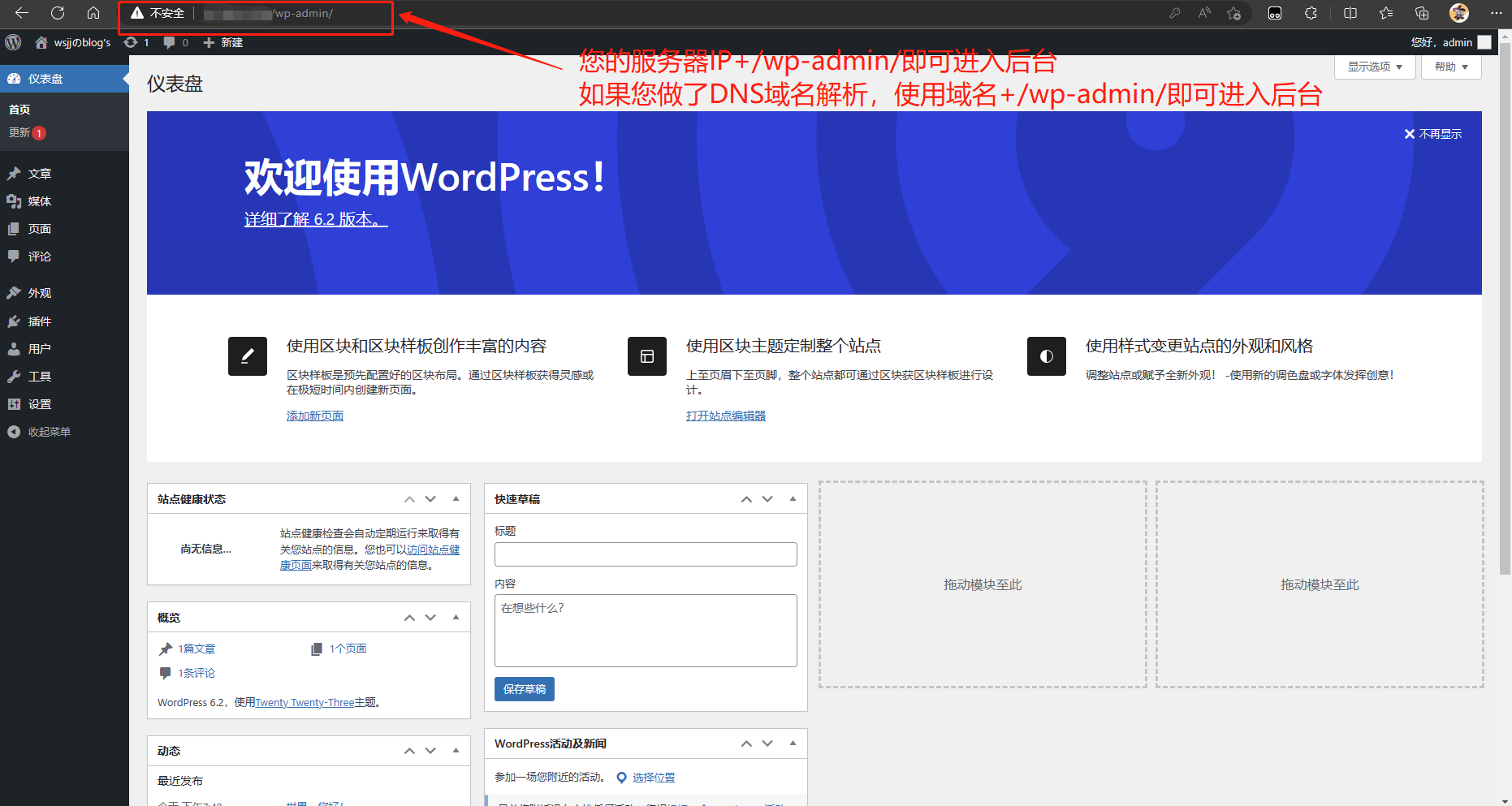
D.进入前台
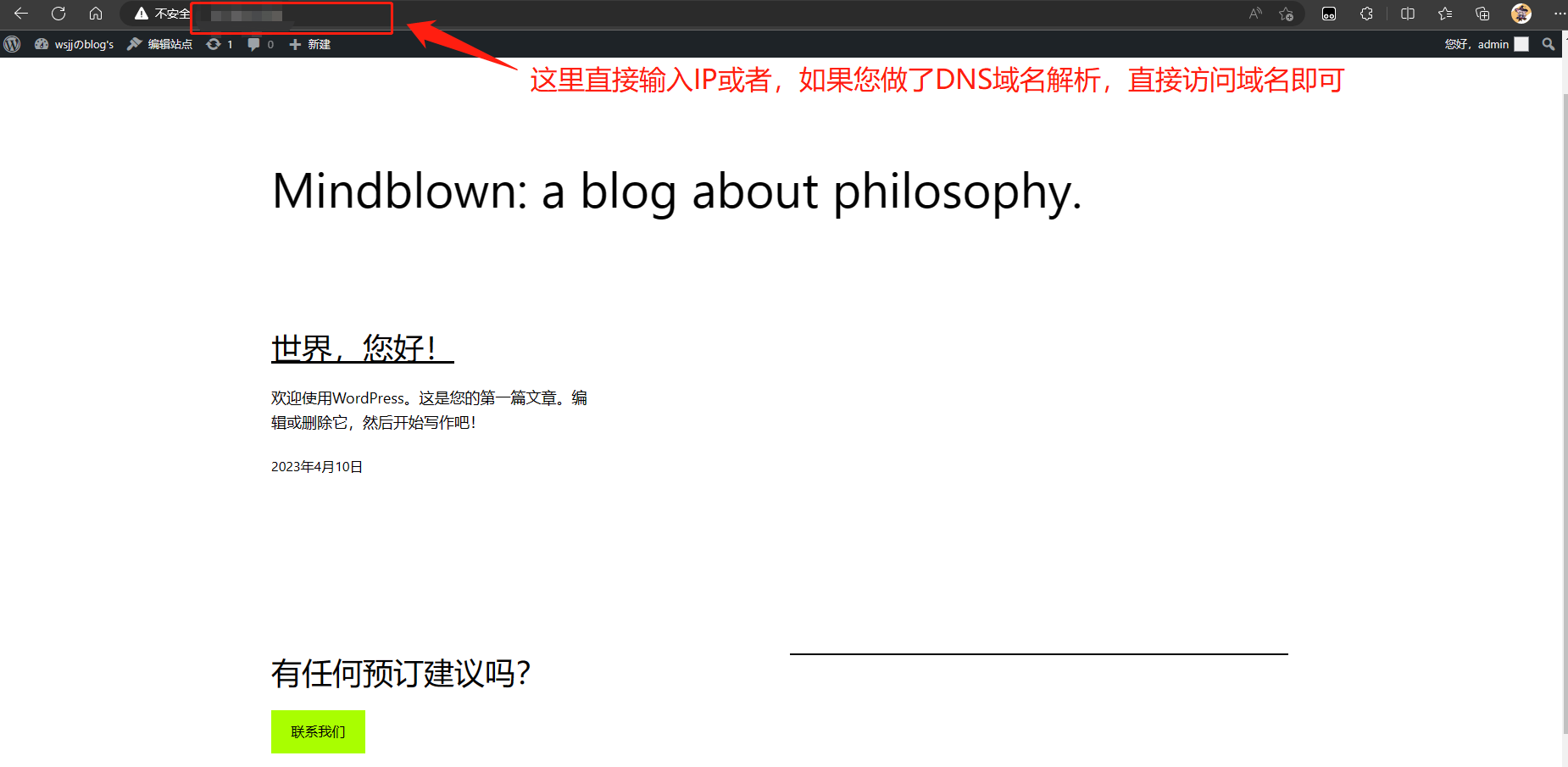
五、解决安装插件安装提示“要执行请求的操作”
1.编辑配置文件
[root@wsjj ~]# chmod -R 757 /www/wwwroot/blog.wsjj.top/
在配置文件
wp-config.php的末尾,加上以下三行内容
vim /www/wwwroot/boke.wsjj.top/wp-config.php #自行修改自己的网页目录
define("FS_METHOD", "direct");
define("FS_CHMOD_DIR", 0777);
define("FS_CHMOD_FILE", 0777);
教程待补充,感谢您的观看!


评论